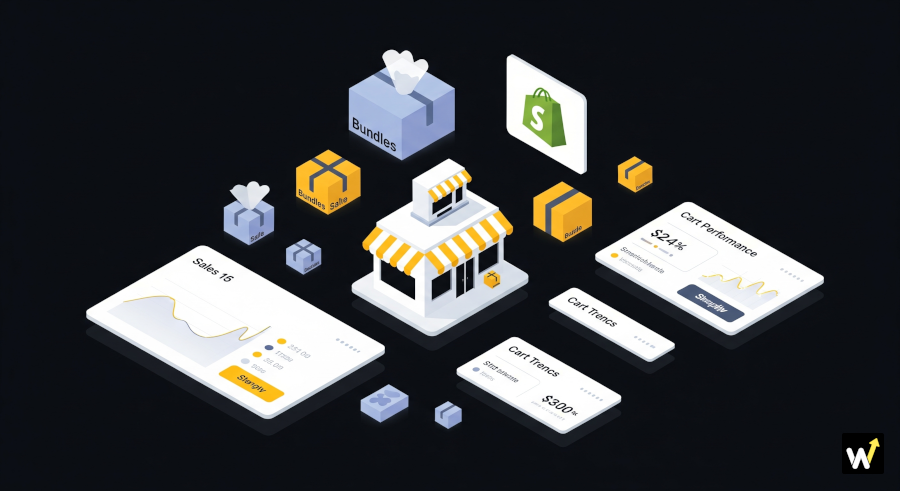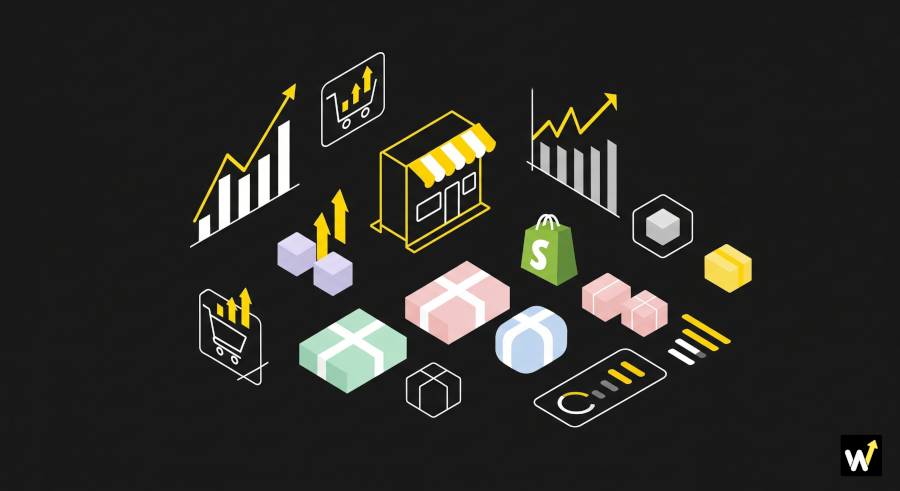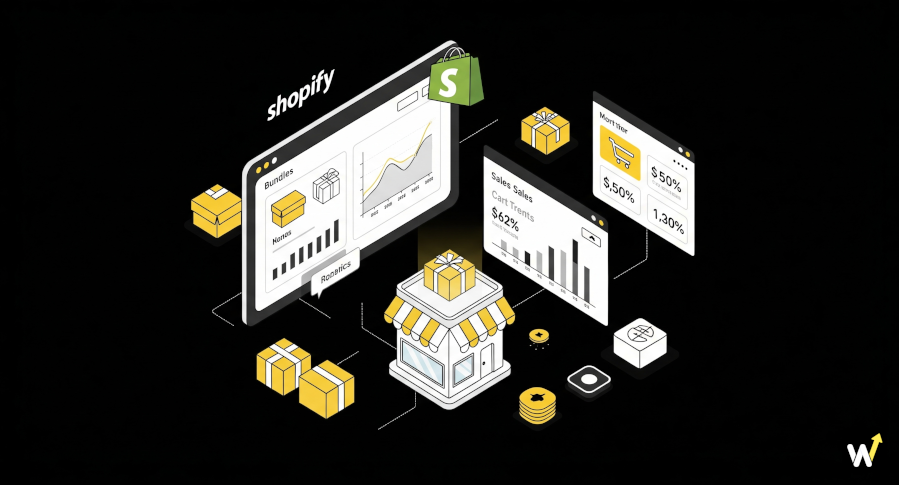Neue Shopify-Apps zu installieren ist aufregend – besonders, wenn sie versprechen, den Umsatz zu steigern oder die Conversions zu erhöhen. Manchmal bemerkt man jedoch direkt nach dem Hinzufügen einer Bundle- oder Upsell-App, dass das Layout des Shops fehlerhaft aussieht, Schaltflächen falsch ausgerichtet sind oder Produktbereiche seltsam verschoben werden.
Keine Sorge – das bedeutet nicht, dass Ihr Theme ruiniert ist. Es handelt sich um ein häufiges Problem, das durch Theme-App-Konflikte oder Skript-Überlappungen verursacht wird und leicht behoben werden kann, sobald Sie wissen, was hinter den Kulissen passiert.
In dieser Anleitung führen wir Sie Schritt für Schritt durch die Identifizierung, Fehlerbehebung und Behebung von Layout-/UI-Fehlern nach der Installation einer Shopify Bundle- oder Upsell-App wie Wizio – auch wenn Sie kein Entwickler sind.
Warum treten Layout- & UI-Fehler nach der Installation von Shopify-Apps auf?
Bevor Sie sich mit den Lösungen befassen, ist es hilfreich zu verstehen, warum Ihr Shopify-Layout nach der Installation einer App fehlerhaft sein könnte.
Die meisten Bundle- oder Upsell-Apps – einschließlich Wizio – fügen benutzerdefinierte Skripte, Widgets oder Produktelemente in Ihr Storefront ein. Diese sollen die Funktionalität verbessern (z. B. durch die Anzeige von Bundle-Angeboten, Mengenrabatten oder Pop-ups).
Wenn jedoch die Struktur oder das CSS-Styling Ihres Themes mit den Design-Skripten der App in Konflikt gerät, können visuelle Probleme auftreten.
Hier sind einige häufige Gründe für diese Fehler:
- Theme-Kompatibilitätsprobleme: Ältere oder stark angepasste Themes stimmen möglicherweise nicht perfekt mit den Layout-Komponenten der App überein.
- CSS- oder JavaScript-Konflikte: Mehrere Apps, die ähnliche Stilklassen oder Ereignisauslöser verwenden, können Überlappungen verursachen.
- App-Installationsfehler: Wenn die App-Skripte nicht richtig geladen wurden, werden UI-Elemente möglicherweise nicht wie beabsichtigt angezeigt.
- Benutzerdefinierte Code-Bearbeitungen: Zuvor manuell in Ihren Theme-Dateien vorgenommene Änderungen können die neuen App-Codes stören.
- Veraltete Theme-Version: Die Verwendung eines veralteten Themes, das neue App-APIs nicht unterstützt, kann zu fehlerhaften Layouts führen.
Schritt 1: Identifizieren Sie, was fehlerhaft ist
Der erste Schritt besteht darin, genau festzustellen, was schief läuft. Nicht alle Layout-Probleme werden durch die App verursacht – manchmal zeigen sie bereits bestehende Design-Schwachstellen auf.
Suchen Sie nach:
- Falsch ausgerichteten Schaltflächen, Bildern oder Produktbeschreibungen
- Fehlerhaften oder überlappenden „In den Warenkorb“-Abschnitten
- Fehlenden Bundle-Widgets oder verzerrten „Wird oft zusammen gekauft“-Blöcken
- Produkten, die auf Kategorieseiten außerhalb des Rasters erscheinen
- Bundle-Abschnitten, die sich nicht an die mobile Ansicht anpassen
Tipp: Öffnen Sie Ihren Shop auf dem Desktop und dem Mobiltelefon, um festzustellen, wo das Problem weiterhin besteht. Manchmal funktioniert ein Layout auf einem Gerät einwandfrei, ist aber auf einem anderen aufgrund von responsiven CSS-Konflikten fehlerhaft.
Lesen Sie auch: So gehen Sie mit gelöschten Produkten in Shopify Bundles um, ohne sie zu beschädigen
Schritt 2: Überprüfen Sie die Theme-Kompatibilität
Bundle- und Upsell-Apps wie Wizio sind so konzipiert, dass sie mit den meisten Shopify 2.0 Themes funktionieren. Wenn Sie jedoch ein älteres Theme oder eines mit starker benutzerdefinierter Codierung verwenden, können kleinere Konflikte auftreten.
Folgendes ist zu tun:
- Gehen Sie zu Shopify Admin → Onlineshop → Themes.
- Klicken Sie auf Anpassen → wählen Sie dann Code bearbeiten (erstellen Sie ein Backup, bevor Sie Änderungen vornehmen).
- Überprüfen Sie Dateien wie
theme.liquid,product-template.liquidundcart.liquid. - Suchen Sie nach Abschnitten, in denen das Wizio-Skript möglicherweise hinzugefügt wurde.
- Vergleichen Sie Ihr aktives Theme mit dem standardmäßigen Shopify Dawn Theme (das vollständig kompatibel ist).
Profi-Tipp: Wenn das Layout in der Dawn Theme-Vorschau in Ordnung aussieht, hat Ihr aktuelles Theme wahrscheinlich ein Kompatibilitätsproblem, das von Ihrem Entwickler oder über den Wizio Bundle-Support behoben werden kann.
Schritt 3: Cache leeren und App-Widgets neu installieren
Manchmal ist das, was wie ein Layout-Fehler aussieht, nur zwischengespeicherte Skriptdaten, die nicht richtig aktualisiert werden.
Versuchen Sie diesen schnellen Fix:
- Löschen Sie Ihren Browser-Cache und Ihre Cookies.
- Gehen Sie in Shopify zu Apps → Wizio Bundle.
- Installieren oder betten Sie die App-Widgets (wie „Bundle-Abschnitt“ oder „Wird oft zusammen gekauft“-Block) erneut ein.
- Aktualisieren Sie Ihre Storefront-Seite und prüfen Sie erneut.
💡 Tipp: Wenn Sie ein benutzerdefiniertes Theme verwenden, stellen Sie sicher, dass der Wizio-Block im Produktabschnitt eingefügt wird – nicht außerhalb des Haupt-Layout-Containers.
Schritt 4: Passen Sie das CSS an (Kleinere Optimierungen beheben die meisten Probleme)
Wenn kleine Elemente falsch ausgerichtet sind oder sich überlappen, beheben CSS-Optimierungen dies normalerweise in wenigen Minuten.
So können Sie es sicher tun:
- Gehen Sie zu Onlineshop → Themes → Code bearbeiten.
- Öffnen Sie Ihre Datei theme.css oder base.css.
- Fügen Sie benutzerdefinierte Stile hinzu, um den Wizio-Abschnitt richtig auszurichten.
- Speichern und eine Vorschau anzeigen.
🎨 Diese kleinen Optimierungen stellen sicher, dass das App-Widget kohärent mit der visuellen Identität Ihres Shops aussieht.
Schritt 5: Auf Konflikte mit anderen Apps prüfen
Wenn Sie mehrere Apps installiert haben, die Produktseiten ändern (wie Upsell-, Rabatt– oder Lagerbestands-Apps), kann es sein, dass diese überlappende Skripte einfügen.
So testen Sie es:
- Deaktivieren Sie vorübergehend nacheinander andere Apps.
- Aktualisieren Sie jedes Mal Ihre Storefront.
- Beobachten Sie, ob der Layout-Fehler verschwindet.
Wenn das Deaktivieren einer anderen App das Problem behebt, haben Sie einen Konflikt gefunden. Sie können entweder:
- Die Anzeigereihenfolge anpassen (die meisten Apps erlauben Drag-and-Drop-Positionierung), oder
- Wenden Sie sich an Wizio oder das Support-Team der anderen App, um Hilfe zu erhalten.
Lesen Sie auch: Einfache Integration von Wizio Bundle mit Ihrem Shopify Theme
Schritt 6: Nutzen Sie Wizio’s Theme Integrations-Support
Wizio ist so konzipiert, dass es reibungslos mit den meisten Shopify Themes funktioniert, und das Support-Team bietet kostenlose Integrationsunterstützung an, falls Sie auf Designkonflikte stoßen.
Sie können sie direkt über Ihr Wizio-Dashboard kontaktieren:
- Gehen Sie zu Hilfe → Theme-Integrationsanfrage
- Stellen Sie Screenshots des Problems bereit
- Erwähnen Sie Ihren Theme-Namen und Ihre Shop-URL
Innerhalb weniger Stunden bietet das Support-Team normalerweise eine schnelle Code-Korrektur an oder installiert das App-Widget manuell für eine nahtlose Ausrichtung.
Reales Beispiel
Ein Händler, der das Impulse Theme verwendete, bemerkte, dass der Abschnitt „Wird oft zusammen gekauft“ das Produkt-Raster fehlerhaft machte. Das Support-Team von Wizio passte eine Zeile CSS an und löste das Problem sofort – ohne den Rest des Designs zu beeinträchtigen.
Testen Sie Ihren Shop nach der Behebung eines UI-Problems immer auf mehreren Geräten.
- Überprüfen Sie die Sichtbarkeit der Bundles auf Produktseiten und in Warenkorbladen.
- Bestätigen Sie, dass Schaltflächen, Produktnamen und Preise korrekt ausgerichtet sind.
- Verwenden Sie die Funktion Vorschau im Gerätemodus von Shopify im Theme-Editor, um alle Bildschirmtypen anzuzeigen.
Verwandte Lektüre: Shopify Bundle App Kompatibilität mit allem anderen erklärt
Schritt 8: Zukünftige Fehler verhindern
Sobald Ihr Layout repariert ist, können Sie zukünftige Konflikte verhindern, indem Sie:
- Immer Ihr Theme duplizieren, bevor Sie eine neue App installieren.
- Ihr Theme und Ihre Apps auf dem neuesten Stand halten.
- Direkte Bearbeitungen von Kerndateien wie
theme.liquidvermeiden, es sei denn, Sie werden dazu angeleitet. - Unbenutzte Apps entfernen, die möglicherweise immer noch Skripte im Hintergrund laden.
🧠 Profi-Tipp: Verwenden Sie Theme Check von Shopify oder die Chrome-Erweiterung Shopify Theme Doctor, um fehlerhafte oder doppelte Code-Blöcke automatisch zu identifizieren.
Fazit
App-basierte Layout-Probleme mögen auf den ersten Blick einschüchternd wirken, aber die meisten sind schnell behoben, wenn Sie wissen, was Sie überprüfen müssen.
Mit Wizio erhalten Shopify-Händler Zugang zu einem Team, das Kompatibilität und eine reibungslose Benutzererfahrung priorisiert. Und wenn Sie die Schritte in dieser Anleitung befolgen – von der Überprüfung Ihres Themes und dem Leeren des Caches bis hin zur CSS-Anpassung und Kontaktaufnahme mit dem Support – wird Ihr Store-Layout im Handumdrehen wieder perfekt sein.
Ein sauberes, responsives Layout ist nicht nur eine Frage der Ästhetik – es wirkt sich direkt auf Konversionsraten und Vertrauen aus. Nehmen Sie sich also ein paar Minuten Zeit, um Ihr Storefront fein abzustimmen, und beobachten Sie, wie nahtlose Bundle-Anzeigen aus Besuchern Käufer machen können.